Tinatalakay ng artikulong ito ang pamamaraan upang makakuha ng isang Git file mula sa isa pang sangay.
Paano Kumuha ng Single Git File Mula sa Ibang Sangay?
Upang makuha ang isang file mula sa isa pang sangay, mag-navigate muna sa lokal na imbakan ng Git at tingnan ang listahan ng nilalaman ng imbakan. Pagkatapos, lumikha ng bagong sangay ng Git at sabay na lumipat dito. Pagkatapos nito, gumawa ng bagong Git file sa repository at subaybayan ito. Gumawa ng mga karagdagang pagbabago at lumipat pabalik sa nakaraang branch. Panghuli, isagawa ang ' $ git checkout
Ngayon magpatuloy at tingnan ang pagpapatupad ng mga tagubilin sa itaas!
Hakbang 1: Mag-navigate sa Git Local Repository
Lumipat sa lokal na imbakan ng Git sa pamamagitan ng paggamit sa ibinigay na utos sa ibaba:
$ cd 'C:\Mga Gumagamit \n azma\Git\Demo18'
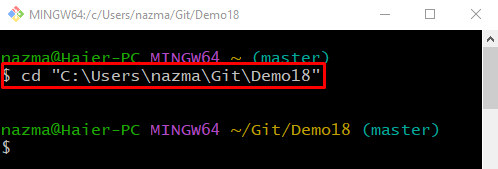
Hakbang 2: Ilista ang Nilalaman ng Repository
Upang tingnan ang listahan ng nilalaman ng imbakan, patakbuhin ang sumusunod na command:
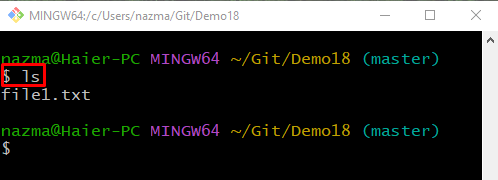
Hakbang 3: Gumawa at Mag-checkout ng Sangay
Upang lumikha at agad na lumipat sa bagong sangay, patakbuhin ang ' git checkout 'utos na may ' -b ” opsyon:
Sa utos sa itaas, ' dev ” ay ang pangalan ng sangay na gusto naming gawin at lumipat dito:
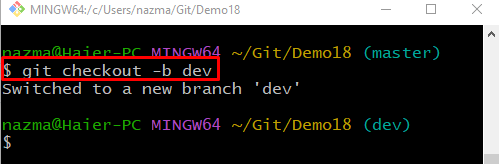
Hakbang 4: Lumikha ng File
Susunod, isagawa ang ' hawakan ” utos upang lumikha ng isang bagong file at tukuyin ang pangalan nito:
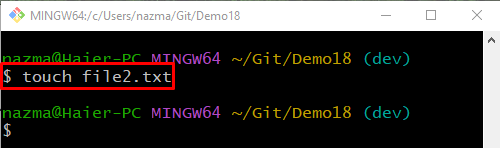
Hakbang 5: Track File
Subaybayan ang bagong likhang file sa Git staging area:
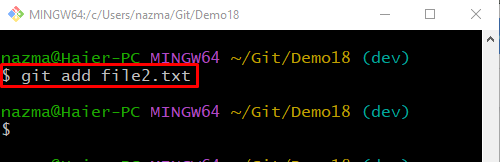
Hakbang 6: I-update ang Repository
Magdagdag ng mga pagbabago sa repositoryo at i-save ito gamit ang “ git commit 'utos kasama ang' -m ” na opsyon upang magdagdag ng nais na commit message:
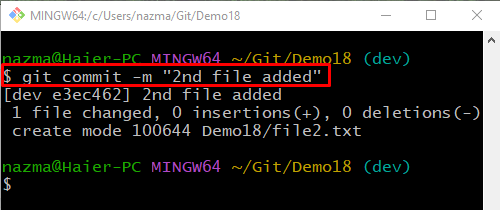
Hakbang 7: Lumipat ng Sangay
Susunod, patakbuhin ang ' git switch ” utos at lumipat sa umiiral na lokal na sangay ng Git:
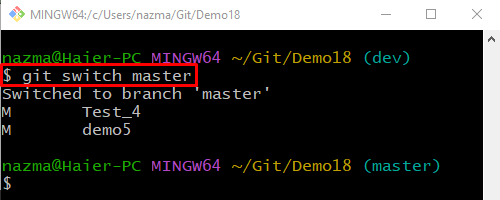
Hakbang 8: Kopyahin ang File Mula sa Ibang Sangay
Ngayon, patakbuhin ang ' git checkout ” utos kasama ang target na sangay at ang pangalan ng file upang kopyahin sa kasalukuyang sangay:
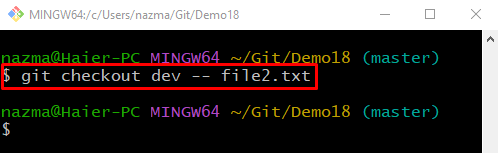
Hakbang 9: Suriin ang Katayuan
Upang matiyak ang operasyon ng kinopyang file, patakbuhin ang ' katayuan ng git ” utos:
Mapapansin na ang ' file2.txt ” ay matagumpay na nakopya sa target na sangay mula sa isa pang sangay:
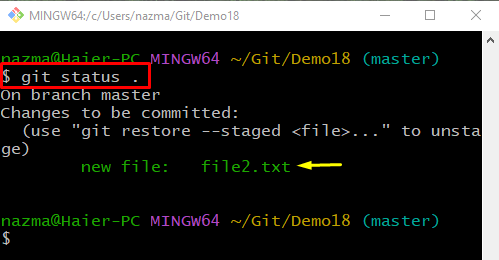
Hakbang 10: Ilista ang Nilalaman ng Repository
Panghuli, patakbuhin ang ' ls ” utos upang tingnan ang listahan ng nilalaman ng kasalukuyang sangay:
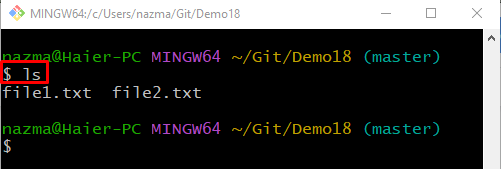
Nagbigay kami ng paraan upang makuha ang solong file mula sa isa pang sangay.
Konklusyon
Upang makakuha ng isang file mula sa isa pang sangay, mag-navigate muna sa lokal na imbakan ng Git at tingnan ang listahan ng nilalaman ng imbakan. Pagkatapos, lumikha ng bagong sangay ng Git at sabay na lumipat dito. Pagkatapos nito, gumawa ng bagong Git file sa repository at subaybayan ito. Gumawa ng mga karagdagang pagbabago at lumipat pabalik sa nakaraang branch. Pagkatapos, isagawa ang ' $ git checkout